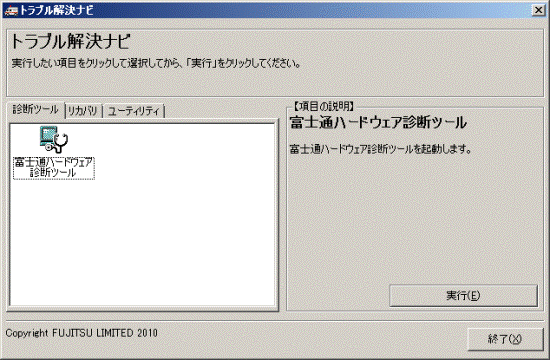Q&Aナンバー【5008-7519】更新日:2015年11月20日
このページをブックマークする(ログイン中のみ利用可)
[トラブル解決ナビ] 起動する方法を教えてください。(2010年夏モデル〜2012年夏モデル)
| 対象機種 | すべて |
|---|---|
| 対象OS |
|
 質問
質問
トラブル解決ナビを起動する方法を教えてください。
 回答
回答
2010年夏モデル〜2012年夏モデル向けのQ&Aです。
トラブル解決ナビは、2007年春モデル〜2015年5月発表モデルの機種に付属しています。
機種の発表時期は、次のQ&Aで確認できます。
 パソコンの正式な名称(品名/型名)と、発表時期(○○年×モデル)の確認方法を教えてください。
パソコンの正式な名称(品名/型名)と、発表時期(○○年×モデル)の確認方法を教えてください。
トラブル解決ナビは、2007年春モデル〜2015年5月発表モデルの機種に付属しています。
機種の発表時期は、次のQ&Aで確認できます。
 パソコンの正式な名称(品名/型名)と、発表時期(○○年×モデル)の確認方法を教えてください。
パソコンの正式な名称(品名/型名)と、発表時期(○○年×モデル)の確認方法を教えてください。トラブル解決ナビとは、パソコンに問題が発生したときに、ハードウェアの診断をしたり、リカバリをしたりするアプリケーションです。
トラブル解決ナビを起動するには、リカバリディスクセットのディスクを使用しない方法と、使用する方法があります。
通常は、「ディスクを使用しない方法」で起動することをお勧めします。
ご希望に応じた項目を確認してください。

次のことを実行するときは、ディスクを使用して、トラブル解決ナビを起動してください。
- リカバリ領域の削除 / 復元
- ハードディスクデータ消去
- パソコンの廃棄
ディスクを使用しない方法
ディスクを使用しないでトラブル解決ナビを起動する方法は、次のとおりです。

お使いの環境によっては、表示される画面が異なります。
- パソコンの電源を切ります。
- サポート(Support)ボタンを押します。
サポート(Support)ボタンの場所は、次のQ&Aで確認できます。 起動メニューをワンタッチで表示できるボタンの場所を教えてください。
起動メニューをワンタッチで表示できるボタンの場所を教えてください。
サポート(Support)ボタンが無い機種の場合や、サポート(Support)ボタンを押しても起動しない場合は、お使いの機種に応じて、次の手順を実行します。- ESPRIMO DHシリーズ(2012年夏モデル)、DH53/L
LIFEBOOK すべて(2011年冬モデル〜2012年夏モデル) ※AH30/E、MHシリーズを除く
LIFEBOOK NH77 / THシリーズ、AH33/H、AH33/L、AH35/L
【F12】キーを押しながら、パソコンの電源を入れ、音が鳴ったら、【F12】キーから指を離します。
音が鳴らなくても、メニュー(Menu)が表示された場合は、【F12】キーから指を離します。 - LIFEBOOK MHシリーズ(2011年春モデル〜2012年夏モデル)
パソコンの電源を入れ、FUJITSUのロゴ画面が表示されたら、すぐに【F11】キーを断続的に押します。 - その他の機種
パソコンの電源を入れ、FUJITSUのロゴ画面が表示されたら、すぐに【F12】キーを断続的に押します。
- ESPRIMO DHシリーズ(2012年夏モデル)、DH53/L
- メニュー(Menu)が表示されます。
【↓】キーを押して、「トラブル解決ナビ」または「Recovery and Utility」を選択します。
- パソコンが通常どおりに起動してしまったときは、もう一度手順をやり直してください。
- 「トラブル解決ナビ」または「Recovery and Utility」が表示されていないときは、【Tab】キーを押して、メニューを切り替えてください。
- パソコンが通常どおりに起動してしまったときは、もう一度手順をやり直してください。
- 【Enter】キーを押します。
- トラブル解決ナビを起動する準備が始まり、「準備中です。しばらくお待ちください。」などと表示されます。
パソコンを操作しないで、そのまま待ちます。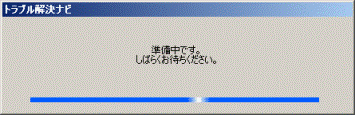
ディスクを使用する方法
リカバリディスクセットのディスクを使用して、トラブル解決ナビを起動します。
次の項目を順番に確認してください。
事前準備
「トラブル解決ナビ」と記載されたディスクを用意します。

「トラブル解決ナビ」のディスクは、購入時に添付されていません。(一部の機種を除く)
リカバリディスクセットを作成していない場合は、次のQ&Aをご覧いただき、リカバリディスクセットを作成してください。 リカバリディスクセットを作成する方法を教えてください。
リカバリディスクセットを作成する方法を教えてください。- CD / DVDドライブを搭載していない機種をお使いの場合は、外付けCD / DVDドライブを用意し、パソコンに接続します。

外付けCD/DVDドライブは「スーパーマルチドライブユニット FMV-NSM53」、または「スーパーマルチドライブユニット FMV-NSM54」をお勧めします。
他社製の外付けCD / DVDドライブは、動作確認された製品を用意してください。
トラブル解決ナビを起動する
ディスクを使用してトラブル解決ナビを起動する方法は、次のとおりです。

お使いの環境によっては、表示される画面が異なります。
- パソコンの電源を切ります。
- サポート(Support)ボタンを押します。
サポート(Support)ボタンの場所は、次のQ&Aで確認できます。 起動メニューをワンタッチで表示できるボタンの場所を教えてください。
起動メニューをワンタッチで表示できるボタンの場所を教えてください。
サポート(Support)ボタンが無い機種の場合や、サポート(Support)ボタンを押しても起動しない場合は、お使いの機種に応じて、次の手順を実行します。- ESPRIMO DHシリーズ(2012年夏モデル)、DH53/L
LIFEBOOK すべて(2011年冬モデル〜2012年夏モデル) ※AH30/E、MHシリーズを除く
LIFEBOOK NH77 / THシリーズ、AH33/H、AH33L、AH35/L
【F12】キーを押しながら、パソコンの電源を入れ、音が鳴ったら、【F12】キーから指を離します。
音が鳴らなくても、メニュー(Menu)が表示された場合は、【F12】キーから指を離します。 - LIFEBOOK MHシリーズ(2011年春モデル〜2012年夏モデル)
パソコンの電源を入れ、FUJITSUのロゴ画面が表示されたら、すぐに【F11】キーを断続的に押します。 - その他の機種
パソコンの電源を入れ、FUJITSUのロゴ画面が表示されたら、すぐに【F12】キーを断続的に押します。
- ESPRIMO DHシリーズ(2012年夏モデル)、DH53/L
- メニュー(Menu)が表示されます。
用意したディスクをパソコンにセットし、10秒ほど待ちます。
パソコンが通常どおりに起動してしまったときは、もう一度手順をやり直してください。 - キーボードの【↓】キーを押して、「CD / DVD」または「CD / DVD Drive」を選択します。

メニュー(Menu)に「CD / DVD」または「CD / DVD Drive」と表示されていないときは、【Tab】キーを押して、メニューを切り替えてください。 - 【Enter】キーを押します。
- 起動方法(起動モード)を選択する画面が表示された場合は、「UEFI」から始まる項目を【↑】キーまたは【↓】キーで選択して、【Enter】キーを押します。
表示されない場合は、そのまま次の手順に進みます。
「UEFI」から始まる項目には、「UEFI モードで起動」、「UEFI 起動」、「UEFI Mode」、「UEFI Boot」があります。 - トラブル解決ナビを起動する準備が始まり、「準備中です。しばらくお待ちください。」などと表示されます。
パソコンを操作しないで、そのまま待ちます。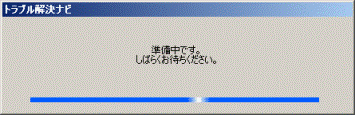
- 「トラブル解決ナビ」が起動したことを確認します。